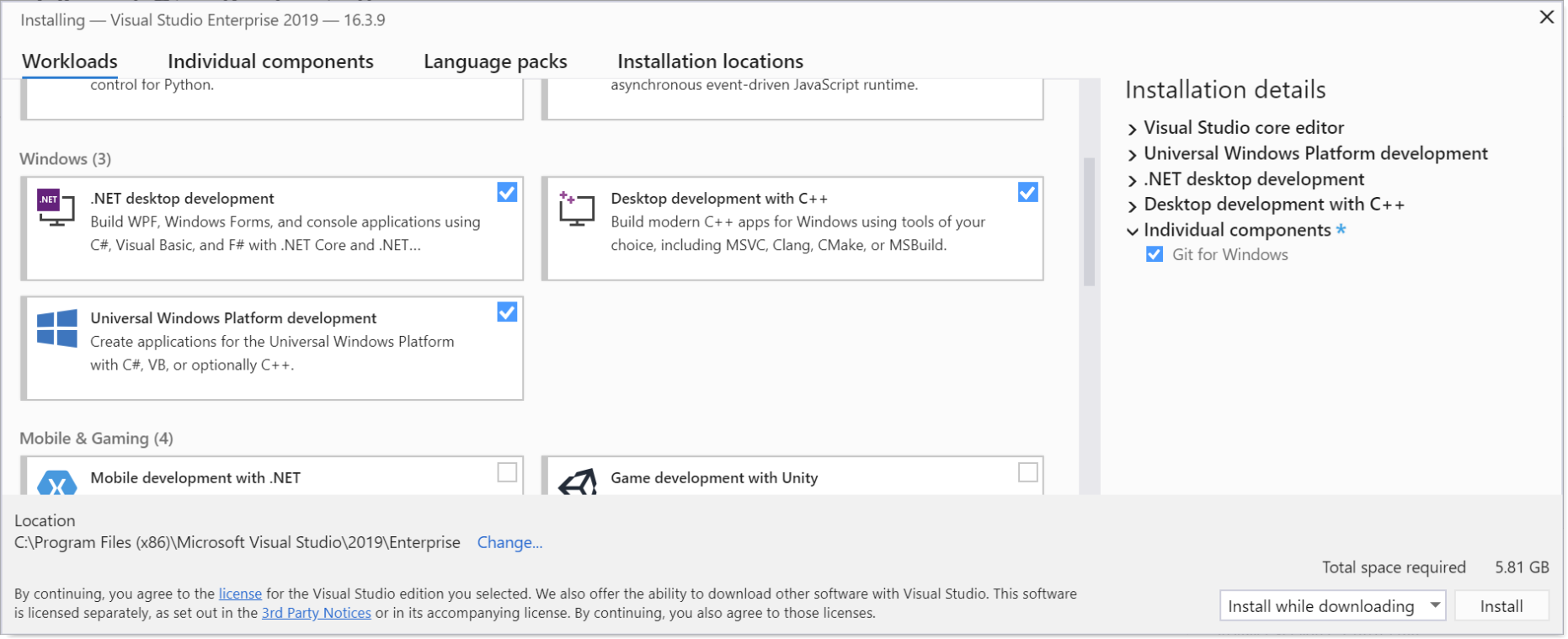что такое раст сдк
Настройка среды разработки в Windows для Rust
В разделе Общие сведения о разработке в Windows с помощью Rust мы ознакомили вас с языком Rust и рассказали, что это такое и из чего состоит. В этом разделе мы настроим среду разработки.
Рекомендуется выполнять разработку Rust в среде Windows. Однако если вы планируете локальную компиляцию и тестирование в Linux, разработку можно также выполнять с помощью Rust в подсистеме Windows для Linux (WSL).
Установка Visual Studio (рекомендуется) или Microsoft C++ Build Tools
В Windows для Rust требуются определенные инструменты сборки C++.
Можно скачать Microsoft C++ Build Tools или просто установить Microsoft Visual Studio (рекомендуется).
Использование Microsoft C ++ Build Tools или Visual Studio Build Tools требует наличия действующей лицензии Visual Studio (Community, Pro или Enterprise).
В качестве интегрированной среды разработки (IDE) для Rust мы будем использовать Visual Studio Code, а не Visual Studio. Но вы по-прежнему можете установить Visual Studio. Доступен выпуск Community Edition — он предоставляется бесплатно для учащихся, участников проектов с открытым кодом и отдельных пользователей.
Для новых проектов Rust по умолчанию используется Git. Поэтому также добавьте в набор отдельный компонент Git для Windows (используйте поле поиска, чтобы найти его по имени).
Установка Rust
Теперь установите Rust с веб-сайта Rust. Веб-сайт обнаружит, что вы используете Windows, и предложит вам 64- 32-разрядные установщики инструмента rustup для Windows, а также инструкции по установке Rust в подсистеме Windows для Linux (WSL).
Rust очень хорошо работает в Windows. Поэтому нет необходимости использовать WSL (если вы не планируете локальную компиляцию и тестирование в Linux). Так как у вас Windows, рекомендуется просто запустить установщик rustup для 64-разрядной версии Windows. Затем все будет настроено для записи приложений для Windows с помощью Rust.
Если вы хотите узнать, что за ключевое слово cargo мы использовали выше, то Cargo — это название инструмента в среде разработки Rust, который управляет проектами (а точнее, пакетами) и их зависимостями.
Если вы действительно хотите углубиться в программирование на этом этапе (даже без удобства интегрированной среды разработки), то можете прочитать раздел Hello, World! книги по языку программирования Rust на веб-сайте Rust.
Установка Visual Studio Code
Применяя Visual Studio Code (VS Code) в качестве текстового редактора или интегрированной среды разработки (IDE), можно использовать преимущества языковых служб, такие как завершение кода, выделение синтаксиса, форматирование и отладка.
VS Code также содержит встроенный терминал, позволяющий вводить аргументы командной строки (например, вводить команды для Cargo).
После VS Code установите расширение rust-analyzer. Можно либо установить расширение rust-analyzer из Visual Studio Marketplace, либо открыть VS Code и выполнить поиск rust-analyzer в меню расширений (CTRL+SHIFT+X).
Для поддержки отладки установите расширение CodeLLDB. Можно либо установить расширение CodeLLDB из Visual Studio Marketplace, либо открыть VS Code и выполнить поиск CodeLLDB в меню расширений (CTRL+SHIFT+X).
Можно либо установить расширение C/C++ из Visual Studio Marketplace, либо открыть VS Code и выполнить поиск C/C++ в меню расширений (CTRL+SHIFT+X).
Чтобы открыть терминал в VS Code, выберите Вид > Терминал или нажмите клавиши CTRL+` (символ обратного апострофа). Терминалом по умолчанию является PowerShell.
Здравствуй, мир! Руководство (использование Rust с VS Code)
Сперва запустите командную строку ( cmd.exe ) и cd перейдите в папку, в которой вы хотите хранить свои проекты Rust.
Затем укажите Cargo создать проект Rust с помощью следующей команды.
Теперь с помощью команды cd перейдите в эту папку, а затем запустите VS Code из нее.
Теперь давайте попробуем запустить приложение в отладчике. Установите точку останова на строке 2 и щелкните Выполнить > Запустить отладку (или нажмите клавишу F5). Доступны также команды Debug и Run, встроенные в текстовый редактор.
При первом запуске приложения в отладчике отображается диалоговое окно «Cannot start debugging because no launch configuration has been provided» (Не удается начать отладку, так как конфигурация запуска не указана). Нажмите кнопку ОК, чтобы отобразить второе диалоговое окно с сообщением «Cargo.toml has been detected in this workspace. Would you like to generate launch configurations for its targets?» (В этой рабочей области обнаружен файл Cargo.toml. Вы хотите создать конфигурации запуска для его целевых объектов?) Нажмите кнопку Да. Затем закройте файл launch.json и начните отладку снова.
Как видите, отладчик останавливается на строке 2. Нажмите клавишу F5, чтобы продолжить, и приложение продолжит выполнение до завершения. В области Терминал вы увидите ожидаемые выходные данные: «Hello, World!»
Rust для Windows
Вы можете не только использовать Rust в Windows, но и создавать приложения для Windows с помощью Rust. С помощью крейта windows вы можете вызывать любые предыдущие, текущие и будущие интерфейсы API Windows. Дополнительные сведения об этом, а также примеры кода см. в разделе Rust для Windows и крейт windows.